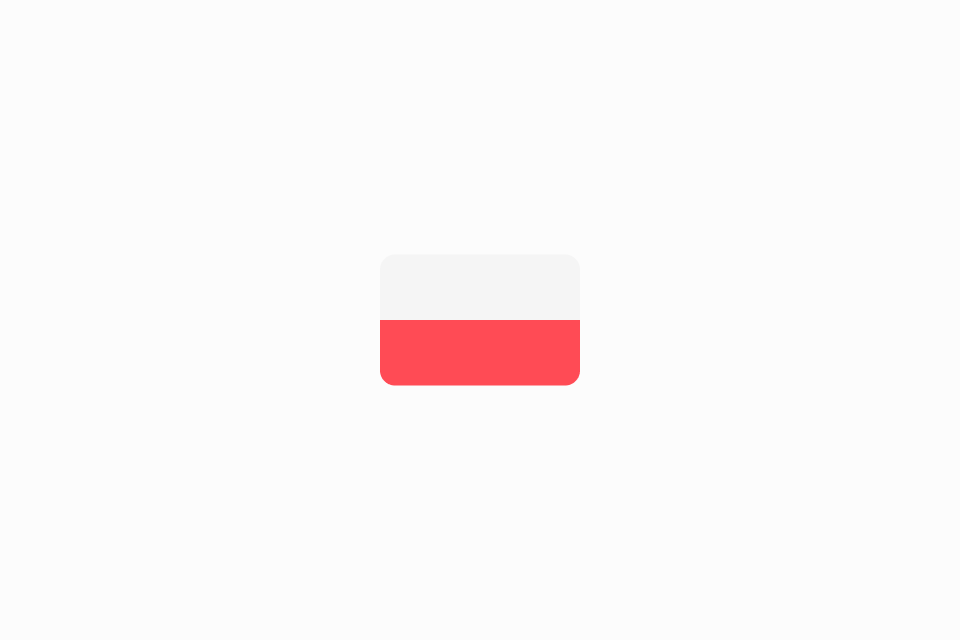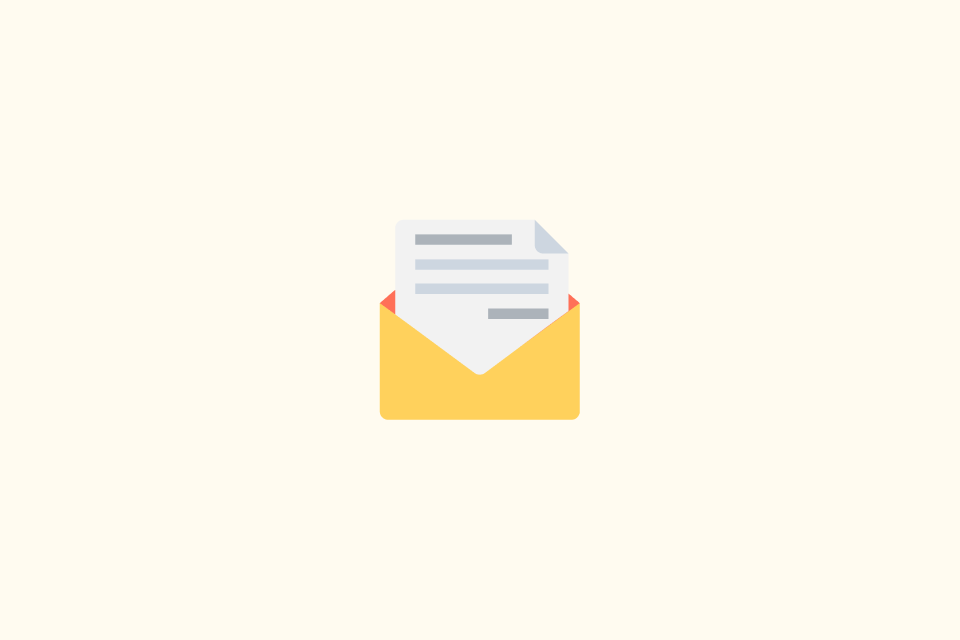Come Tradurre un Documento Word?
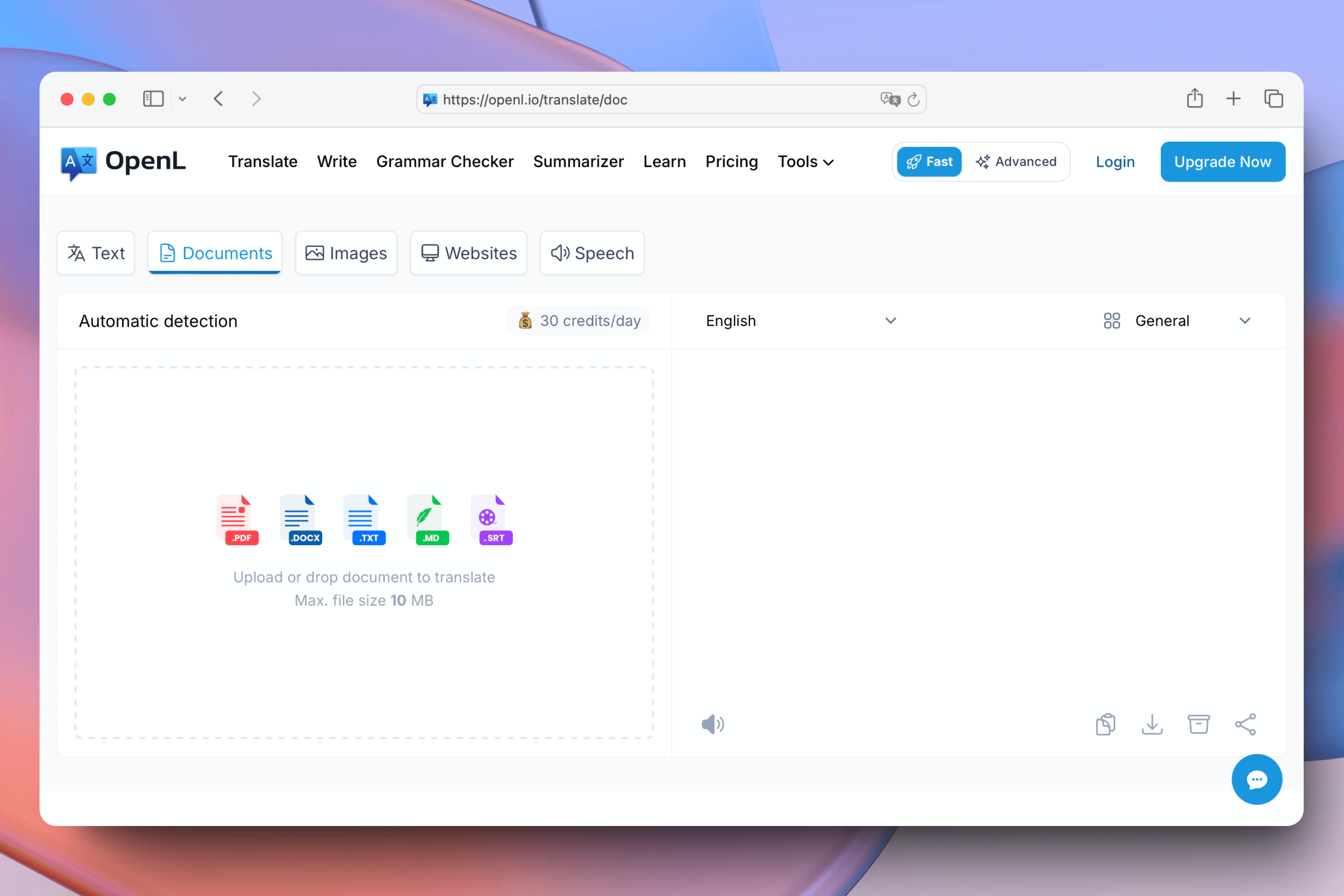
TABLE OF CONTENTS
Microsoft Word è uno dei software più comuni per la modifica di documenti. Se hai bisogno di tradurre un documento Word in un’altra lingua per lavoro o studio, ecco alcuni metodi per farlo. OpenL Translate offre un modo semplice ed efficace per tradurre rapidamente e con precisione documenti Word.
Passo 1: Apri OpenL
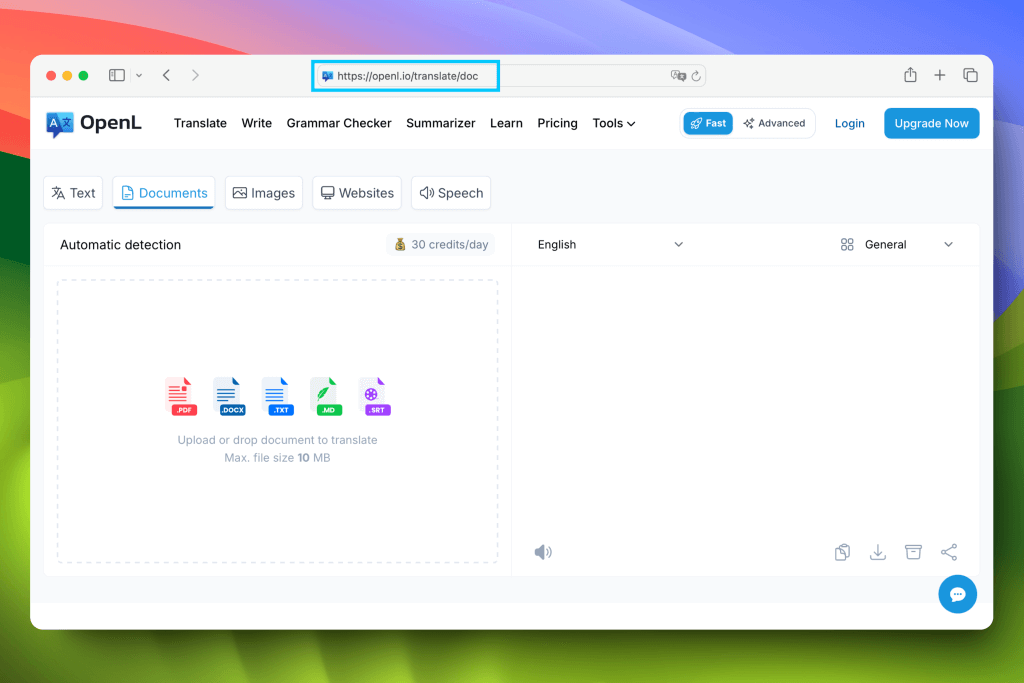
- Apri il tuo browser e visita OpenL Translate per la traduzione di documenti.
Passo 2: Scegli la Lingua di Destinazione
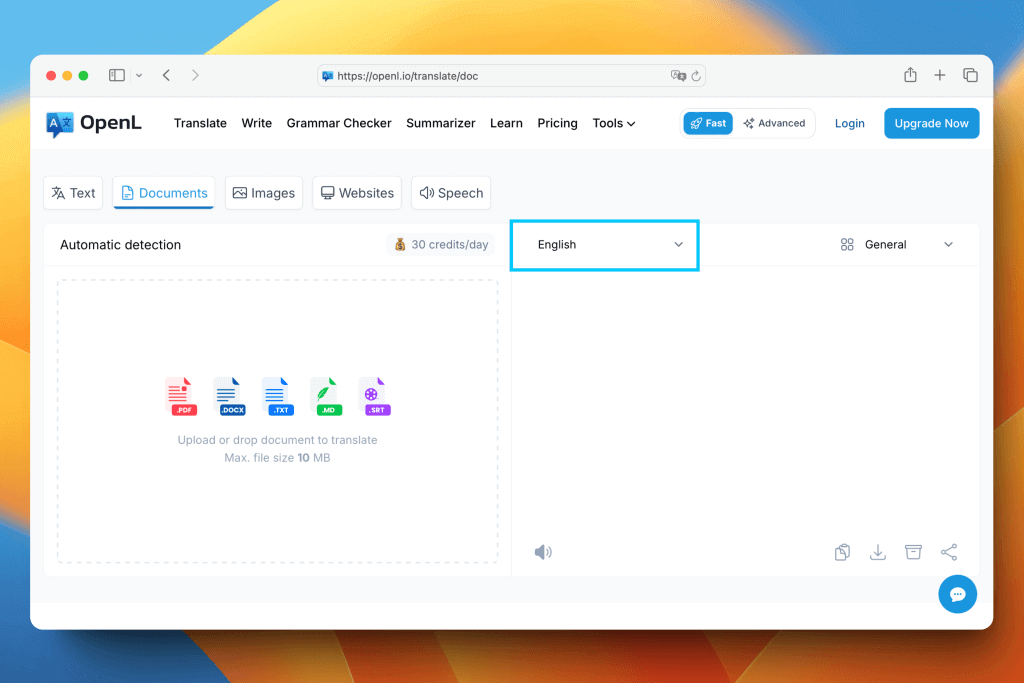
- Seleziona la lingua di destinazione per la traduzione. Il sistema rileverà automaticamente la lingua di origine.
Passo 3: Carica o Trascina il Tuo Documento Word
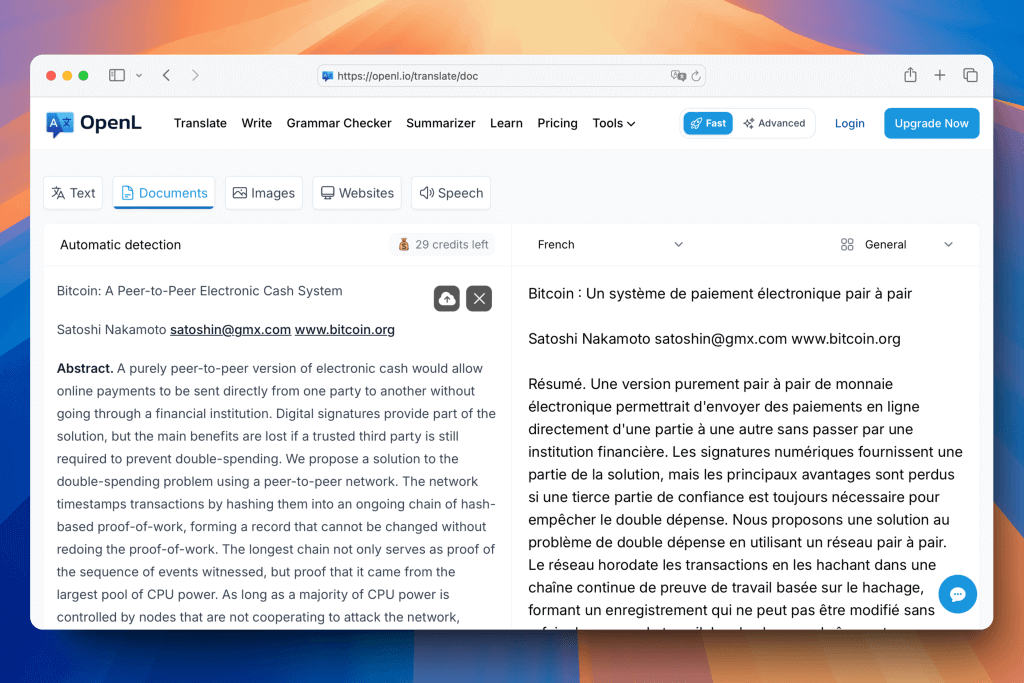
- Clicca il pulsante “Upload” per caricare il tuo documento Word, oppure trascina e rilascia il file sulla pagina. Oltre ai documenti Word, supportiamo anche i formati PDF, Markdown, txt e srt.
Passo 4: Traduci e Visualizza i Risultati
-
Il sistema riconoscerà il testo nel tuo documento Word e lo tradurrà nella lingua di destinazione selezionata.
-
Puoi copiare direttamente il testo tradotto o scaricare i risultati per riferimento.
Consigli Aggiuntivi
-
Attualmente, supportiamo solo documenti Word in formato Docx. Se il tuo documento è in formato Doc, prova a convertirlo in formato Docx.
-
La versione gratuita supporta fino a 1500 caratteri per traduzione. Se hai bisogno di una maggiore capacità di traduzione, considera l’aggiornamento alla versione premium.
Privacy e Sicurezza
- OpenL Translate valorizza la tua privacy. I file tradotti vengono eliminati immediatamente e i tuoi dati non vengono memorizzati sui server di OpenL.